Come Ripristinare i Dati Eliminati/Persi dalla Memory Card SanDisk Ultra SDHC
Aggiornato il 07/03/2025 • Archiviato in: Recupera i dati delle schede • Soluzioni comprovate
Il software Wonderdshare Recoverit supporta il ripristino di dati cancellati, perduti, formattati dalla scheda di memoria SanDisk Ultra SDHC, e' abbastanza facile da usare ed efficace.
- Parte 1: La Scheda di Memoria SanDisk Ultra SDHC
- Parte 2: Problemi della Scheda di Memoria SanDisk Ultra SDHC
- Parte 3: Il Miglior Software di Ripristino della Scheda di Memoria SanDisk
- Parte 4: Ripristina Dati Cancellati/Perduti dalla Scheda di Memoria SanDisk
- Parte 5: Suggerimenti Importanti sulla Scheda di Memoria SanDisk Ultra SDHC
Parte 1: La Scheda di Memoria SanDisk Ultra SDHC

Oggi intendiamo discutere il ripristino della scheda di memoria SanDisk, per poi continuare con le ragioni per cui alcune schede SD talvolta hanno problemi, e naturalmente su come e' possibile risolverli quando si bloccano. Nelle ultime sezioni ti mostrero' un metodo di recupero che utilizza un software gratuito di ripristino di schede di memoria e riassumero' tutto in una sezione di suggerimenti e trucchi di recupero dati dalla scheda di memoria.
Prima di immergerci in questi temi, lasciatemi scrivere prima alcune note onorevoli sulla scheda di memoria SanDisk Ultra SDHC! E' 200% piu' veloce della precedente versione SDHC, con una velocita' di lettura fino a 80 MB/s. Inoltre, queste schede SD possono memorizzare fino a 128 GB per la versione pi?grande e sono impermeabili, possono anche sopportare temperature elevate e shock. Questa scheda SD E' perfetta per video Full HD che la rendono unica rispetto alle normali schede SD con una velocita' di scrittura media di 5 MB/s.
Parte 2: Problemi della Scheda di Memoria SanDisk Ultra SDHC
Non so di sicuro se tutti voi avete gia' sperimentato cosa vuol dire accedere alla scheda SD solo per scoprire che la tua ultima foto non c'e'. E' una sensazione terribile davvero. Continui a cercare il tuo ultimo video o foto e non e' proprio li'. Non ti preoccupare. Leggi ulteriormente e ti mostrero' un metodo per il riprostino della scheda di memoria SanDisk.
Ma perche'? Perche' le schede SD non funzionano? Un post sul forum su www.Photo.StackExchance.com sostiene che di solito quello che crea problemi a una scheda SD e' legato al File system e alla Corruzione di File piuttosto che a una causa fisica. A volte la fotocamera puo' produrre un bug imprevisto. Dato questo fatto, e' importante aggiornare il firmware della tua fotocamera quando e' possibile. Inoltre, se hai eseguito diverse foto e hai spento rapidamente la fotocamera o se la batteria si e' esaurita, la tua scheda SD potrebbe danneggiarsi perche' la fotocamera potrebbe non aver finito di scrivere i dati ed e' stata inaspettatamente interrotta. Naturalmente, ci sono molte altre situazioni come queste. Un buon consiglio: non interrompere mai ne' spegnere la fotocamera quando stai trasferendo file o immediatamente dopo l'ultima foto.
Parte 3: Il Miglior Software di Ripristino della Scheda di Memoria SanDisk
Se effettui una ricerca su Google in questo momento, otterrai molti metodi di recupero della scheda di memoria SanDisk. Voglio mostrarti uno dei migliori. Wondershare Recoverit e' un software di recupero gratuito di schede di memoria a cui e' stata data da CNET, un sito web leader dei media tecnologici una "Valutazione eccellente"? Premio della redazione.
Questo software di ripristino della scheda di memoria e' sicuro e super facile da usare. Anche prima di recuperare i file persi, li puoi vedere in anteprima. La funzione di scansione profonda puo' recuperare i dati con i nomi di file che avevate. Allo stesso modo, ha una modalita' standard che consente di selezionare i propri parametri di ripristino per una sessione di recupero filtrata e una modalita' guidata che ti aiuta a passo per passo rendendo il processo molto semplice anche per un bambino.

- Ripristina file perduti o cancellati, foto, audio, musica, email da qualunque dispositivo di memorizzazione in modo efficace, sicuro e completo.
- Supporta il ripristino dati dal cestino, disco fisso, scheda di memoria, dispositivo flash, fotocamera digitale e camcorder.
- Supporta il ripristino dati causato da cancellazione improvvisa, formattazione, corruzione del disco rigido, attacco di virus, crash di sistema per varie situazioni.
- L'anteprima prima del ripristino consente di eseguire un ripristino selettivo.
- OS Supportati: Windows 10/8/7/XP/Vista, Mac OS 10.10 ~ Mac OS 11 su iMac, MacBook, Mac Pro ecc.
Wondershare Recoverit puo' aiutarti a ripristinare dati da dispositivi multipli come: HDD, SSD, Schede SD, Fotocamere, Videocamcore e altro. Ha una moltitudine di file recuperabili che arrivano fino a 550 tipi diversi. Potrai utilizzarlo sia su Windows che Mac e persino sugli smartphone.
Parte 4: Ripristina Dati Cancellati/Perduti dalla Scheda di Memoria SanDisk
Fai un download gratuito di questo software di ripristino da scheda di memoria da qui. Dopo avere installato con successo il software Wondershare Recoverit, segui i passi che seguono per eseguire il ripristino della scheda di memoria.
Passo 1 Fai il download ed avvia Wondershare Recoverit sul tuo PC, collega la scheda di memoria SanDisk Ultra SDHC al PC.
Passo 2 Scegli i tipi di file che vuoi recuperare, puoi anche scegliere l'opzione "All File types (Tutti i Tipi di File)" per fare la scansione della scheda di memoria.
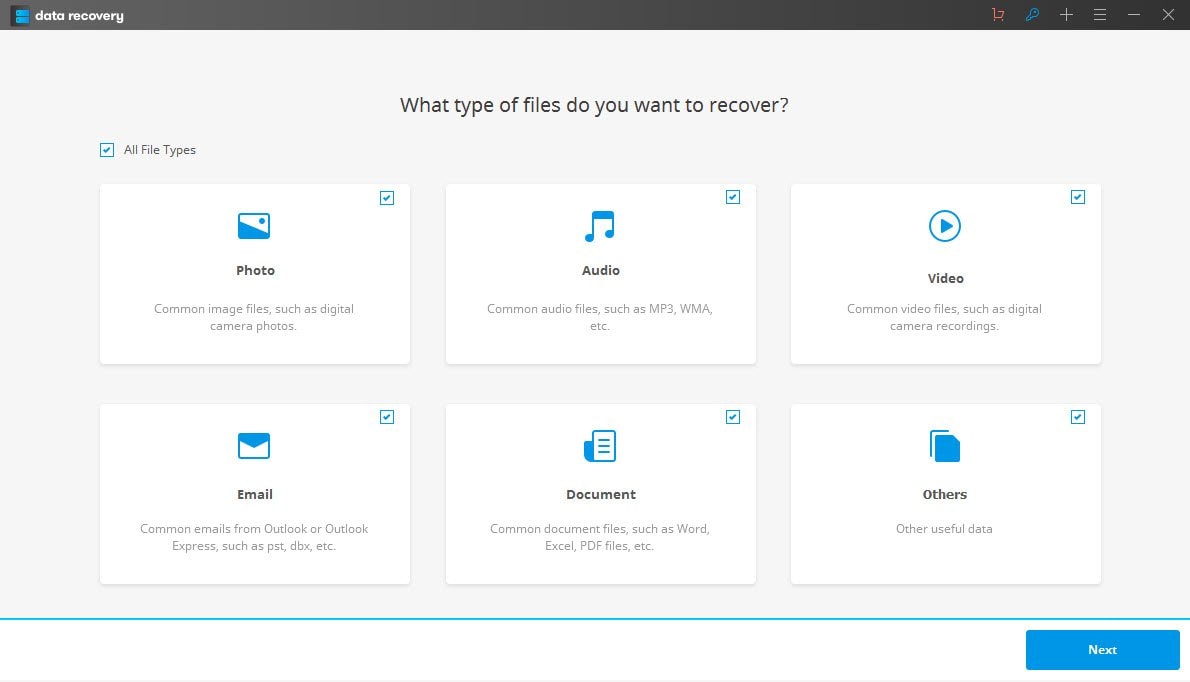
passo 3 Scegli la location dove cercare i dati perduti, qui puoi scegliere l'opzione "External removable device"
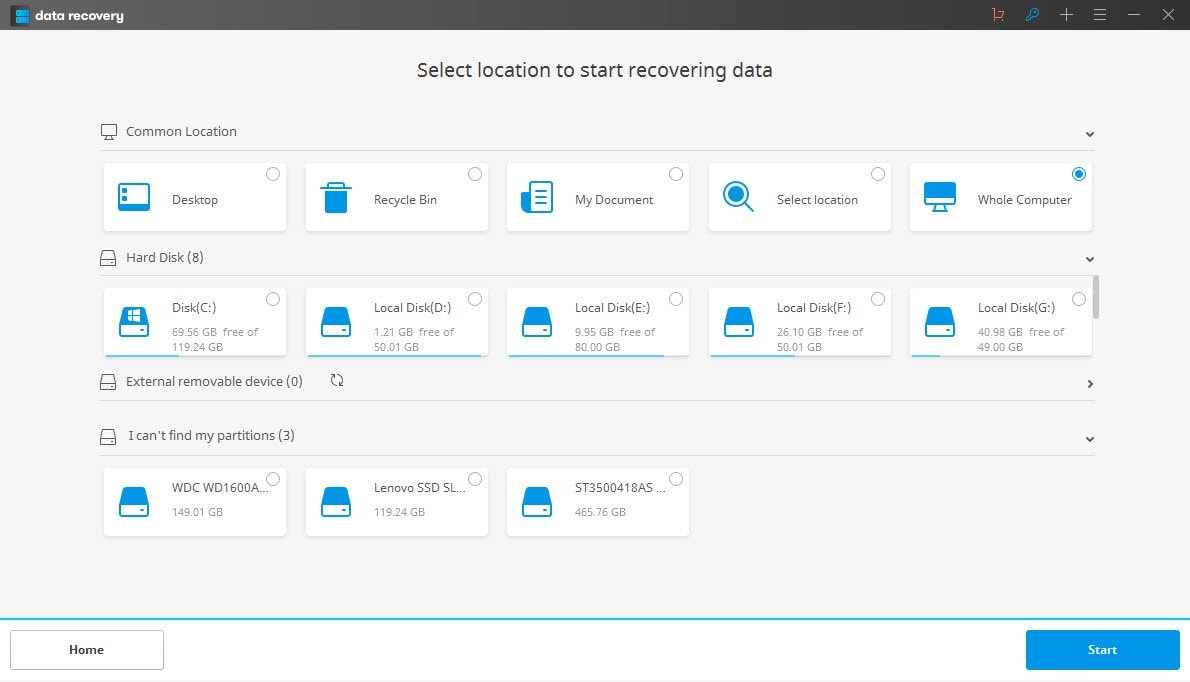
Passo 4 Scegli la scansione profonda (deep scan) se la scansione veloce (quick scan) non ha trovato i file perduti.
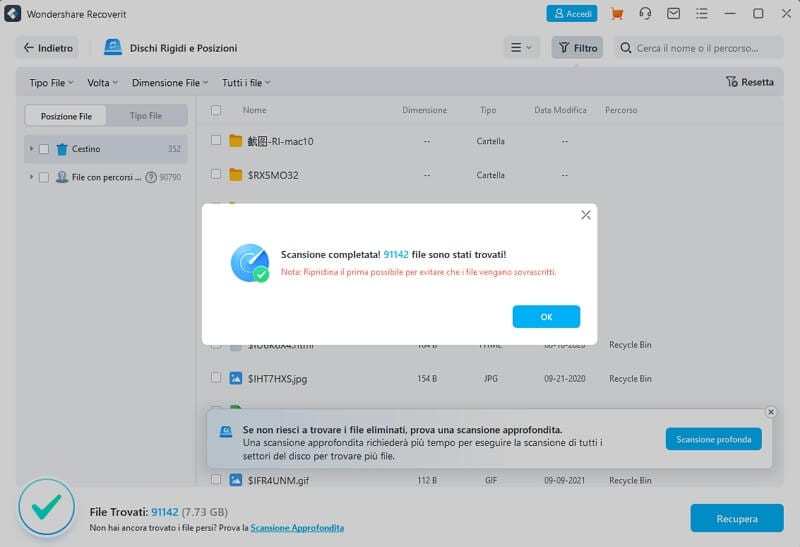
Passo 5 Vedi in anteprima i file perduti dalla scheda di memoria SanDisk, scegli quello che vuoi recuperare.
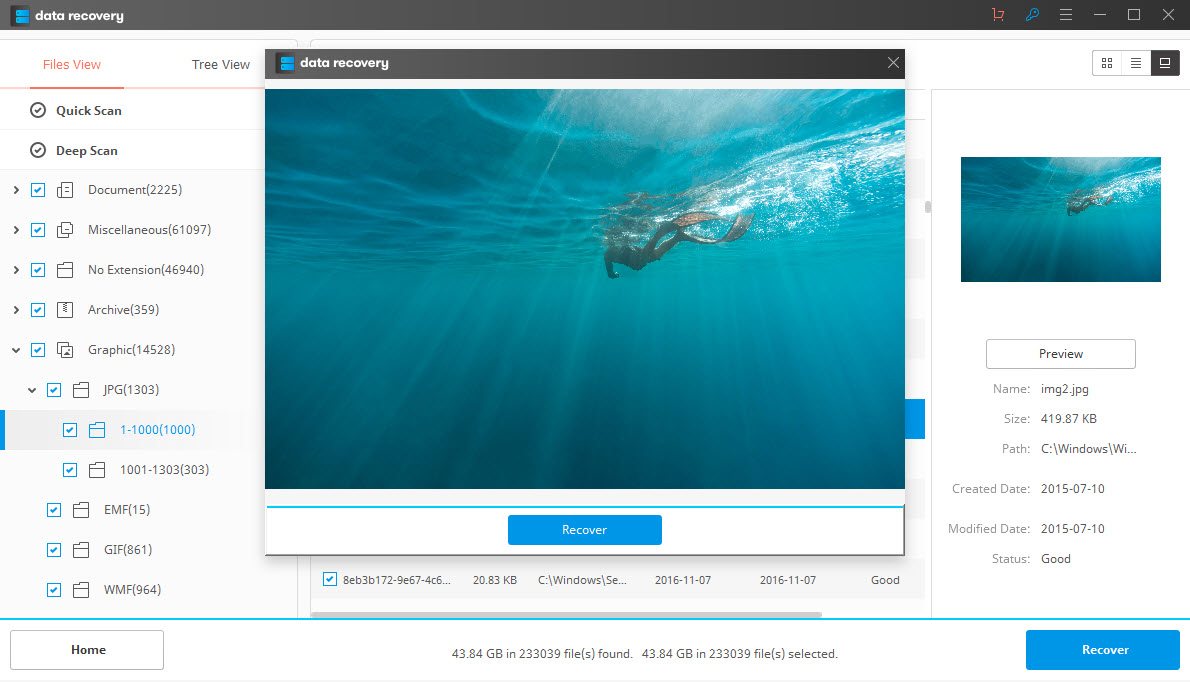
Parte 5: Suggerimenti Importanti sulla Scheda di Memoria SanDisk Ultra SDHC
- Appena scopri che la tua scheda SD e' danneggiata, smetti di scriveri dati nuovi o fare modifiche. Invece, trova subito un buon software di recupero dati da scheda di memoria e ripristina i file;
- Il ripristino da scheda SD non e' qualcosa di molto difficile da fare. Tuttavia, e' importante scegliere un software di ripristino dati che sia sicuro ed affidabile;
- Se stai usando la scheda SD con la tua fotocamera e hai fatto l'ultima foto, aspetta un po' di tempo per permettere la fine della scrittura e poi potrai spegnere la fotocamera senza problemi;
- Usa sempre una batteria completamente carica per la fotocamera per evitare che si spenga inaspettatamente danneggiando la struttura dei dati della scheda SD;
- Formatta la tua scheda SD nella fotocamera, in modo da essere sicuro che usi lo stesso formato dei file della fotocamera. In questo modo ridurrai le possibilita' di corruzione della scheda;
- Gli utenti Mac OS dovrebbero cliccare sul link https://recoverit.wondershare.com/data-recovery-mac/ per usare questo metodo di riprostino delle schede di memoria SanDisk.
Recupero Memory Card
- Differenti Recuperi Memmory Card+
- Software gratis di recupero scheda SD
- Recupero di unità di memoria a stato solido
- Migliori software di riparare scheda SD
- Recupera file cancellati da scheda SD
- Recupera foto cancellate da Micro SD
- Recupero dati di scheda di memoria SanDisk
- Recupera video cancellato da scheda SD
- Altri suggerimenti su scheda SD+
- Scheda SD non rilevato
- Sblocca Scheda SD Protetta da Scrittura
- Scheda SD non mostra i file
- BIOS non rileva l'SSD nel computer







